Recupero Prezzo di vendita in base al punto e criteri di colori in Microsoft Excel 2010
In questo articolo impareremo come recuperare il prezzo di vendita in base a criteri di articolo e colore in Microsoft Excel 2010 Per recuperare il prezzo di vendita in base a criteri di articolo e colore, utilizzeremo una combinazione di funzioni “INDICE” e “CORRISPONDENZA” per ottenere Il risultato.
“INDICE”: restituisce un valore o un riferimento della cella all’intersezione di una particolare riga e colonna, in un dato intervallo.
Sintassi: = INDEX (array, row_num, column_num)
La funzione “CONFRONTA” cerca un elemento specificato in un intervallo di celle selezionato, quindi restituisce la posizione relativa di tale elemento nell’intervallo.
Sintassi = MATCH (lookup_value, lookup_array, match_type)
Facciamo un esempio: –
Abbiamo un elenco di articoli nella colonna A, il colore dell’articolo nella colonna B e il prezzo dell’articolo nella colonna C. Abbiamo bisogno di una formula per trovare il prezzo corrispondente per ogni coppia di articoli e i valori di colore inseriti in A9: B12.
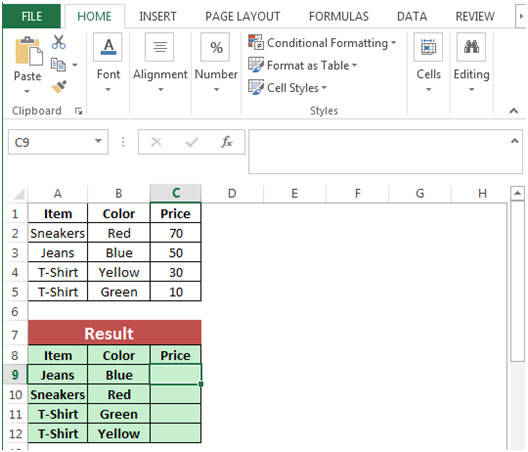
La formula nella cella C9 sarebbe = INDEX ($ C $ 2: $ C $ 5, MATCH (A9 e B9, $ A $ 2: $ A $ 5 e $ B $ 2: $ B $ 5,0))} * Questa è una formula di matrice, dopo inserito la formula premere Ctrl + Maiusc + Invio sulla tastiera.
-
La formula sarà simile a questa: – \ {= INDEX ($ C $ 2: $ C $ 5, MATCH (A9 & B9, $ A $ 2: $ A $ 5 & $ B $ 2: $ B $ 5,0))}
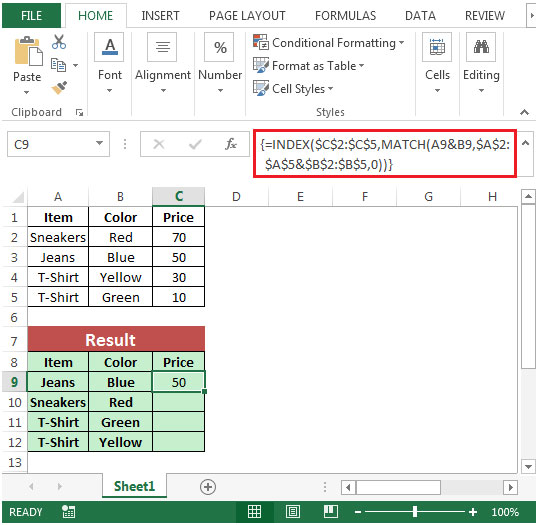
-
Copia la formula dalla cella C9 all’intervallo C10: C12.Durante la copia, devi prima selezionare la cella C9, quindi selezionare l’intervallo C10: C12 e quindi incollare la formula poiché si tratta di una formula di matrice e otterremo il risultato desiderato.
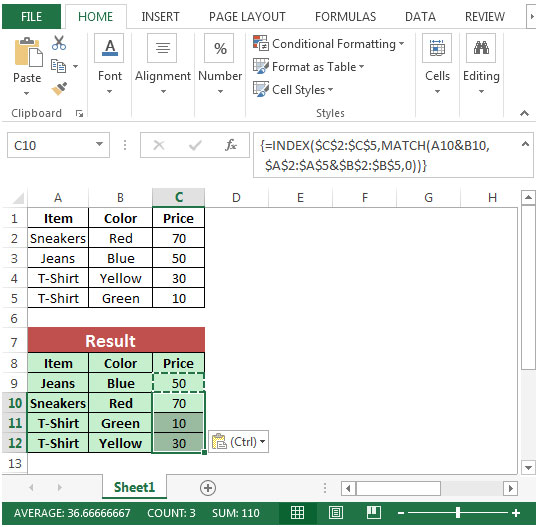
In questo modo possiamo riguadagnare il prezzo di vendita in base a criteri di articolo e colore in Microsoft Excel.